Контейнер с фильтрами - Продукт Modus BI
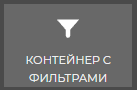
Для использования фильтров воспользуйтесь панелью «Фильтр», которая вызывается кнопкой «Открыть панель фильтров» (иконка воронки) и отображается в правой панели отчета.
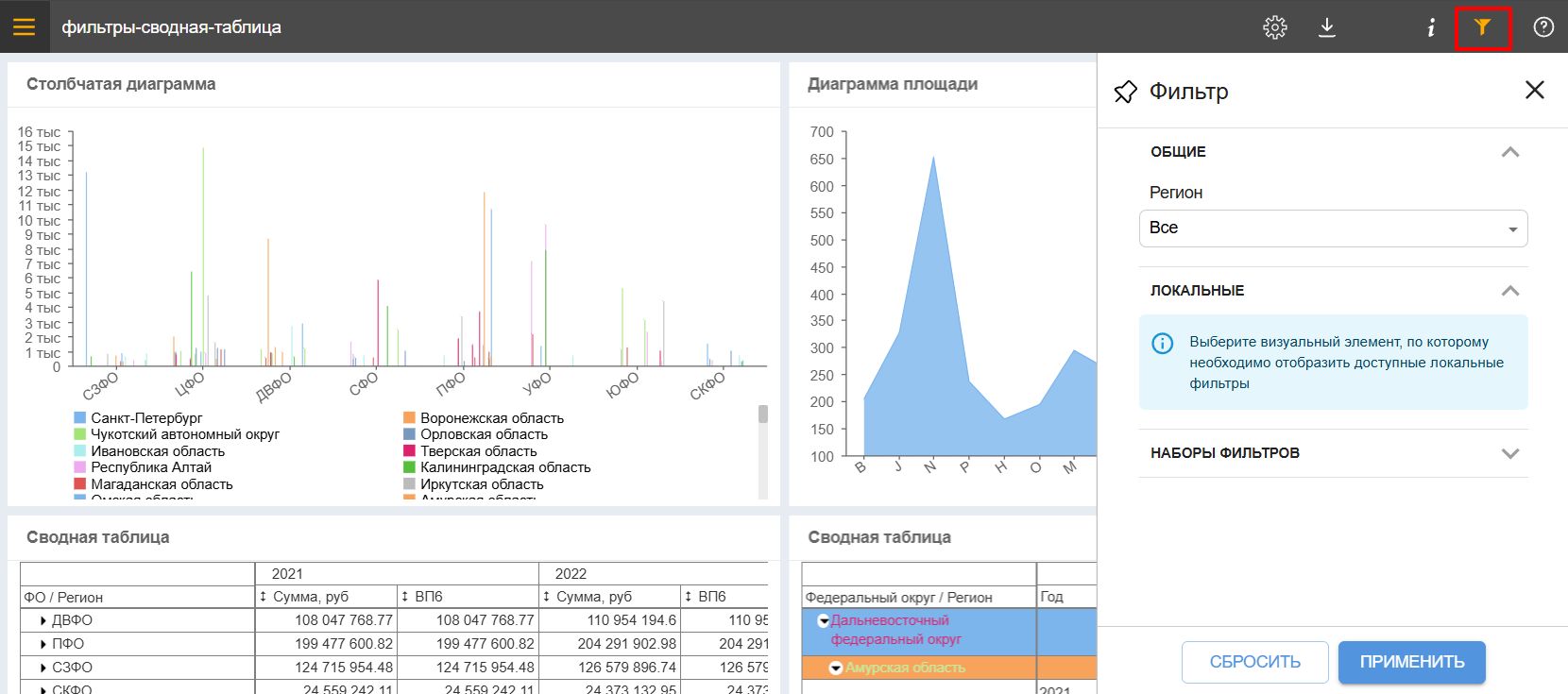
Либо разместите контейнеры с фильтрами непосредственно в самом отчете, что более наглядно и удобно для управления и индикации значений фильтров.

Чтобы добавить компонент «Фильтр» в отчет:
- Добавьте новый визуальный компонент в отчет.
- Выберите тип отображения компонента «Контейнер с фильтрами»
- Настройте работу компонента «Контейнер с фильтрами».
Для настройки работы компонента «Контейнер с фильтрами» на полке «Фильтры» внутри компонента расположите поле из набора данных, по значению которого будут фильтроваться данные других компонентов отчета.

Один «Контейнер с фильтрами» может содержать одно или несколько полей, по которым будет производиться фильтрация. Чтобы контейнер отображал несколько фильтров, все соответствующие поля разместите на полке «Фильтры».
Настройки контейнера с фильтрами
Раздел «Общие настройки»
В разделе «Общие настройки» установите отступы контейнера с фильтрами, а также выберите отображаемый формат даты (например, «ДД.ММ.ГГГГ», «Месяц», «чч:мм» и т.д.), если поле фильтра имеет формат даты.
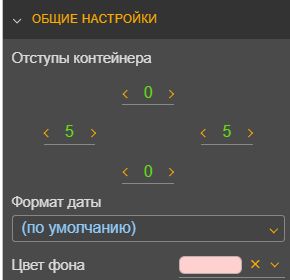
Выберите при необходимости цвет фона фильтра.
Раздел «Настройки отображения»
В разделе «Настройка отображения» выберите один из следующих типов отображения фильтра:
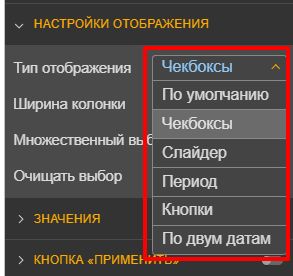
1. «Список значений» (используется по умолчанию):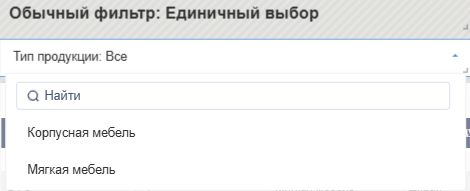
Дополнительные настройки для фильтров в виде списка значений доступны в разделе «Настройки отображения»:
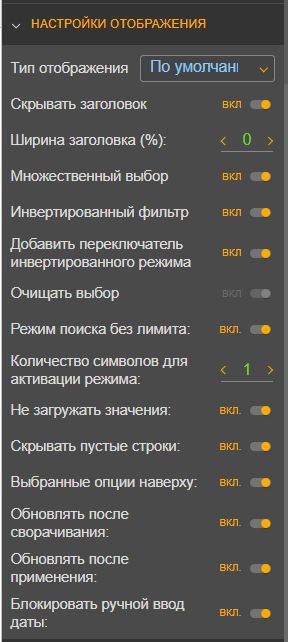
- «Скрывать заголовок» — включенный переключатель позволяет скрыть заголовок фильтра;
- «Ширина заголовка (%)» — укажите ширину заголовка в процентах;
- «Множественный выбор» — включенный переключатель позволяет настроить выбор нескольких значений фильтра;
- «Инвертированный фильтр» — включите переключатель для настройки условия ИСКЛЮЧАТЬ, что соответствует конструкции NOT IN в SQL-запросе. При этом в заголовке фильтра выводится символ «≠», а в списке элементов - «❌»;
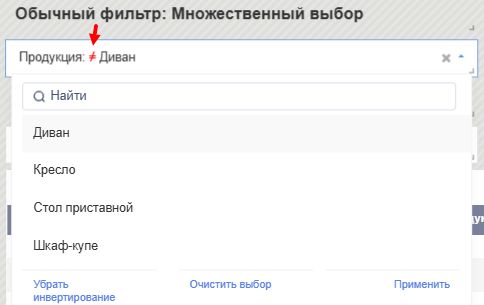
- «Добавить переключатель инвертированного фильтра» — включенный переключатель позволяет добавить кнопку «Убрать инвертирование», с помощью которого можно выбирать обычный или инвертированный режим фильтра;
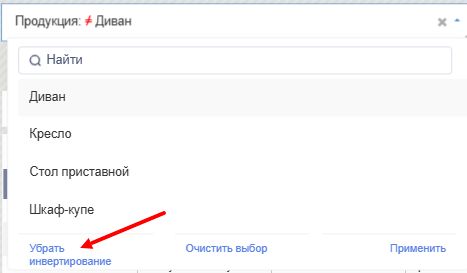
- «Очищать выбор» — при включении этого переключателя в начале списка появится пункт «Очистить выбор»;
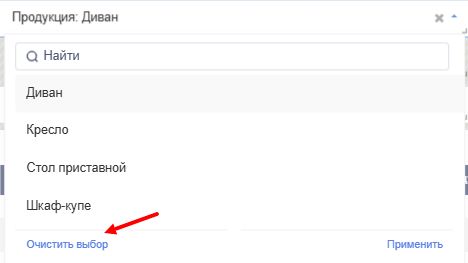
- «Режим поиска без лимита» — включение переключателя снимает ограничения на количество уникальных значений, получаемых из набора данных при заполнении фильтра (по умолчанию — фильтр заполняется первыми 5000 строк и поиск осуществляется по этим значениям). Этот режим предназначен для ввода пользователем значения подстроки и поиска подходящих значений по всем значениям поля;
- «Количество символов для активации режима» — введите значение N, поиск по подстроке включается после ввода пользователем >=N символов;
- «Не загружать значения» — при включении переключателя фильтр не заполняется значениями, а ожидает ввода пользователем строки поиска;
- «Скрывать пустые строки» — включенный переключатель позволяет не выводить в список фильтра пустые строки, если они есть в данных;
- «Выбранные опции наверху» — при включенным переключателе выбранные значения отображаются в начале списка. На примере ниже значение «Кресло» и «Стол приставной» до выбора находились ниже, но из-за установленного чекбокса отображаются наверху;
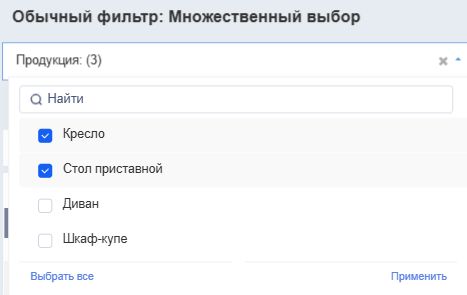
- «Обновлять после сворачивания» — включенный переключатель позволяет обновлять визуальные представления не сразу, а после сворачивания выпадающего списка значений фильтра;
- «Обновлять после применения» — включенный переключатель отобразит кнопку «Применить» в выпадающем списке;
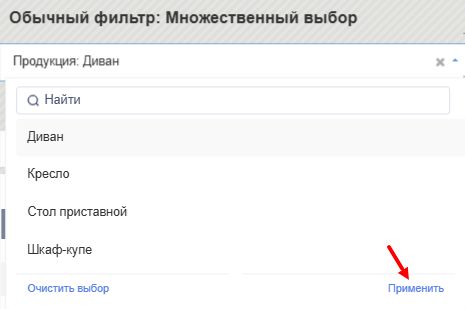
- «Блокировать ручной ввод даты» — при включении этого переключателя для поля типа «Дата» возможно будет выбирать дату только из календаря, чтобы избежать ввода пользователем ошибочных (не существующих) значений вручную.
2. «Чекбоксы» — контейнер со всеми значениями фильтра в виде галочек.
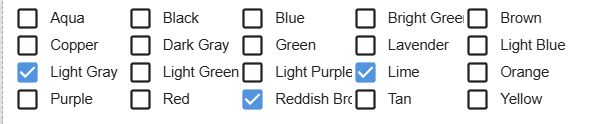
В разделе «Настройки отображения» представлены параметры:
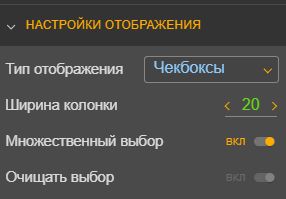
- «Ширина колонки» — установите значение для ширины колонки фильтра;
- «Множественный выбор» — включенный переключатель позволяет настроить множественный выбор чекбоксов. При включении перелючателя автоматически включиться переключатель «Очищать выбор»;
- «Очищать выбор» — при включении этого переключателя отобразиться кнопка для очищения выбора.
3. «Кнопки» — контейнер со значениями фильтра в виде кнопок / областей:
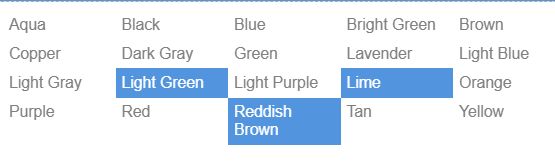
В разделе «Настройки отображения» представлены параметры, аналогичные параметрам типа отображения «Чекбоксы».
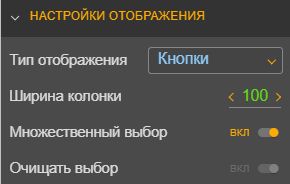
4. «Слайдер» — фильтр с отображением дискретных значений в диапазоне «от» и «до».

Дополнительные настройки в разделе «Настройки отображения» для данного типа фильтра:
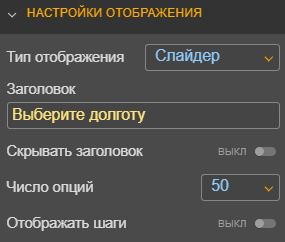
- «Заголовок» — введите заголовок слайдера;
- «Скрывать заголовок» — при включенном переключателе заголовок не будет отображаться;
- «Число опций» — выберите ограничение максимального количества шагов из выпадающего списка;
- «Отображать шаги» — включенный переключатель позволяет отображать шаги на фильтре. Данным типом фильтра возможно управлять с помощью стрелок клавиатуры;
![]()
5. «Период» — фильтр по диапазону.
В разделе «Настройки отображения» представлены параметры:
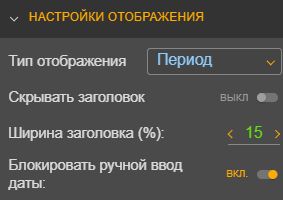
- «Скрывать заголовок» — при включении данного заголовка не будет отображаться заголовок фильтра, как показано на рисунке ниже;

- «Ширина заголовка (%)» — установите значение ширины заголовка в процентах относительно ширины экрана;
- «Блокировать ручной ввод даты» — при включении переключателя будет невозможен ввод даты с клавиатуры.
![]()
6. «По двум датам» — фильтр по двум выбранным датам, одна из которых может быть по значению, а вторая по диапазону.
![]()
При необходимости включите переключатель «Блокировать ручной ввод даты», тогда будет отключена возможность вручную вводить с клавиатуры дату в поле.
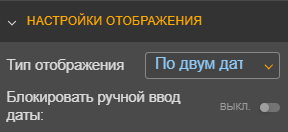
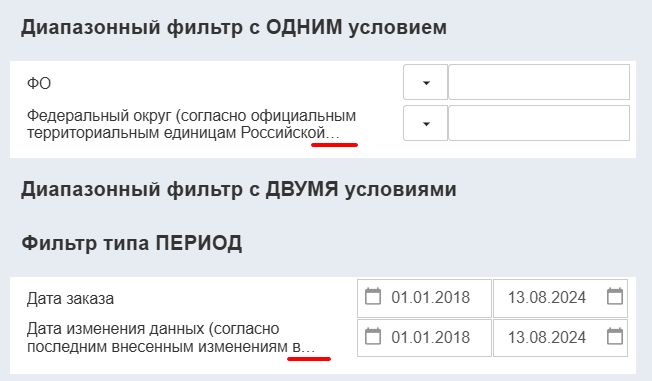
Раздел «Значения»
В разделе «Значения» пользователь может выбрать один из типов фильтра: «По значению», «По диапазону», «По сравнению».
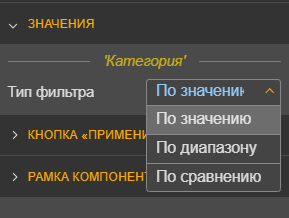
Раздел «Значения» при выборе типов «По значению» и «По сравнению» не имеет дополнительных настроек, а вот тип фильтра «По диапазону» имеет (см. рисунок ниже).
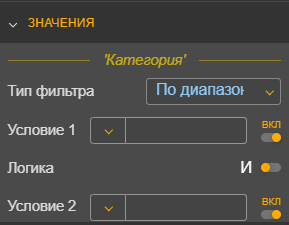
При выборе типа фильтра «По диапазону» можно активировать или деактивировать выполнение условия 1 или 2, а также задать логику выполнения условий «и» или «или».
Контейнер с фильтрами также может служить в виде кнопки «Применить» — аналогом кнопки на панели общих фильтров см. раздел «Настройка и использование общих фильтров и категорий», которая может быть размещена прямо в отчёте.
Раздел «Кнопка «Применить»
Для того чтобы сделать из контейнера с фильтрами кнопку «Применить», войдите в режиме конструктора в настройки контейнера с фильтрами. В разделе «Кнопка «Применить» установите переключатель в режим «Вкл.»/«Выкл.». Настройте параметры:
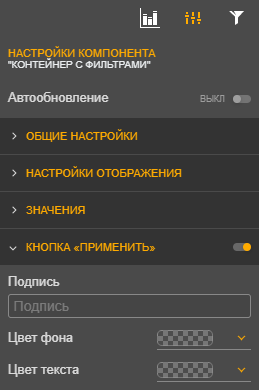
- «Подпись» — заполните подпись кнопки;
- «Цвет фона» — выберите цвет фона кнопки;
- «Цвет текста» — выберите цвет текста кнопки.
Настройка поля фильтра
Настройте имя фильтра, нажав на стрелку вниз на пилюле (кнопка «Настройки») необходимого поля данных на полке фильтров:
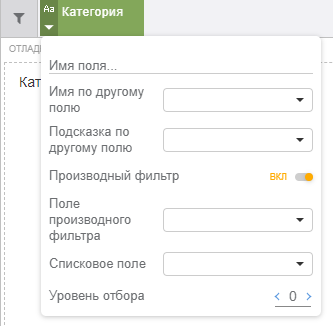
- «Имя поля» — введите произвольное имя фильтра для выбранного поля;
- «Имя по другому полю» — позволяет отображать значения фильтра по другому полю данных;
- «Подсказка по другому полю» — позволяет выбрать поле, по которому будет выводиться подсказка;
- «Производный фильтр» — переключатель позволяет включать или выключать опцию производного фильтра, подробнее см. раздел «Настройка и использование производного фильтра»;
- «Поле производного фильтра» — выберите то поле, в котором содержатся все значения каждого уровня иерархии из цепочки, т.е. все разделённые значения из спискового поля;
- «Списковое поле» — выберите неразделённое поле цепочки, в котором будет произведён поиск по выбранному фильтру;
- «Уровень отбора» — выберите, на каком уровне сработает фильтрация значений в многоуровневых SQL-запросах внутри визуального компонента.
- Аналитический портал позволяет внутри визуального компонента использовать два уровня фильтрации: нулевой уровень (базовый) и первый уровень (дополнительный):
- Все фильтры по умолчанию имеют нулевой уровень.
- Уровень отбора настраивается в «Контейнере с фильтрами»:
- Также уровень отбора выбирается для соответствующего поля на полке фильтров внутри визуального компонента.
- При этом, все значения визуального компонента, аналогично, могут иметь два уровня вычисления: нулевой уровень (установлен по умолчанию) и первый уровень (дополнительный).
- Фильтры с нулевым уровнем отбора влияют на все значения визуального компонента (не зависимо от того, какой «Уровень вычисления» по ним указан).
- Фильтр с первым уровнем отбора — является дополнительным уровнем фильтрации.
- Он влияет только на те значения визуального компонента, для которых, соответственно, указан первый «Уровень вычисления».
